HP ScanJet 2000 s1, ScanJet 3000 s18, ScanJet 3000 s19, ScanJet 3000 s24, ScanJet 3000 s25 User's Guide [pt]
...
ScanJet Pro 2000 s1 and 3000 s3
Guia do usuário
2000 s1 |
3000 s3 |
www.hp.com/go/sj2000s1
www.hp.com/go/sj3000s3

HP ScanJet Pro 2000 s1 and 3000 s3
Guia do Usuário
Direitos autorais e licença
© Copyright 2016 HP Development Company,
L.P.
A reprodução, adaptação ou tradução sem permissão prévia por escrito é proibida, exceto quando permitido sob as leis de direitos autorais.
As informações contidas neste documento estão sujeitas a alterações sem aviso prévio.
As únicas garantias dos produtos e serviços HP são as estabelecidas nas declarações expressas de garantia que acompanham tais produtos e serviços. Nada contido neste documento deve ser interpretado como se constituísse uma garantia adicional. A HP não se responsabilizará por omissões nem por erros técnicos ou editoriais contidos neste documento.
Edition 1, 10/2016
Créditos de marca registrada
Adobe®, Adobe Photoshop®, Acrobat® e PostScript® são marcas comerciais da Adobe Systems Incorporated.
Apple e o logotipo da Apple são marcas comerciais da Apple Computer, Inc. registradas nos EUA e em outros países.
AirPrint é uma marca comercial da Apple Inc. registrada nos EUA e em outros países.
Apple e iMac são marcas comerciais da Apple Inc. registradas nos EUA e em outros países.
Microsoft®, Windows®, Windows® XP e Windows Vista® são marcas comerciais registradas da Microsoft Corporation nos EUA.
Google™ e Google Maps™ são marcas comerciais da Google Inc.

Conteúdo
1 Visão geral do produto ................................................................................................................................... |
1 |
Imagens do produto .............................................................................................................................................. |
2 |
Vista frontal ......................................................................................................................................... |
2 |
Vista traseira — modelos 2000 s1 ..................................................................................................... |
3 |
Vista traseira — modelos 3000 s3 ..................................................................................................... |
3 |
Localização do número de série e do número do produto ................................................................. |
3 |
Vista do painel de controle - modelos 2000 s1 .................................................................................. |
4 |
Vista do painel de controle - modelos 3000 s3 .................................................................................. |
4 |
Especificações do produto ..................................................................................................................................... |
6 |
Especificações técnicas ....................................................................................................................... |
6 |
Sistemas operacionais compatíveis ................................................................................................... |
6 |
Dimensões do produto ........................................................................................................................ |
7 |
Consumo de energia, especificações elétricas e emissões acústicas ................................................ |
7 |
Intervalo operacional do ambiente ..................................................................................................... |
8 |
Configuração do hardware e instalação do software do produto ........................................................................ |
9 |
Software do scanner (Windows) ......................................................................................................................... |
10 |
Software HP Scan .............................................................................................................................. |
10 |
HP Scanner Tools Utility .................................................................................................................... |
10 |
HP TWAIN ........................................................................................................................................... |
10 |
ISIS (somente para os modelos 3000 s3) ......................................................................................... |
10 |
WIA ..................................................................................................................................................... |
11 |
Software do scanner (OS X) ................................................................................................................................. |
12 |
HP Easy Scan ..................................................................................................................................... |
12 |
HP Utility ............................................................................................................................................ |
12 |
Configurações de modo de suspensão e desligamento automático ................................................................. |
13 |
2 Usar o scanner ............................................................................................................................................. |
15 |
Colocar os originais ............................................................................................................................................. |
16 |
Dicas para colocar documentos ........................................................................................................ |
16 |
Tamanhos e tipos de papel suportados ........................................................................................... |
17 |
Colocar documentos ......................................................................................................................... |
18 |
Colocar cartões .................................................................................................................................. |
20 |
PTWW |
iii |
Iniciar uma digitalização a partir do hardware ................................................................................................... |
23 |
Digitalizar usando os botões do painel de controle ......................................................................... |
23 |
Usar o software de digitalização (Windows) ....................................................................................................... |
24 |
Digitalizar para uma foto .................................................................................................................. |
24 |
Digitalizar para um PDF .................................................................................................................... |
24 |
Digitalizar texto para edição (OCR) ................................................................................................... |
25 |
Digitalizar para e-mail ...................................................................................................................... |
25 |
Digitalizar para nuvem ...................................................................................................................... |
25 |
Digitalizar documentos grandes ou extra grandes .......................................................................... |
25 |
Detectar multialimentação (somente modelos 3000 s3) ................................................................ |
25 |
Digitalizações de rotina .................................................................................................................... |
26 |
Remover cor de um documento (eliminação de cores) .................................................................... |
26 |
Detectar automaticamente o tamanho de página ........................................................................... |
26 |
Cortar ou definir o pad automaticamente da imagem digitalizada para o tamanho de página |
|
selecionado ....................................................................................................................................... |
27 |
Detectar cores automaticamente ..................................................................................................... |
27 |
Endireitar imagens digitalizadas automaticamente ........................................................................ |
27 |
Digitalizar usando outro software de digitalização ......................................................................... |
28 |
Usar o software de digitalização (OS X) .............................................................................................................. |
29 |
Digitalizar para e-mail ...................................................................................................................... |
29 |
HP Easy Scan ..................................................................................................................................... |
29 |
Digitalizar usando outros aplicativos ............................................................................................... |
30 |
Configuração avançada com HP Utility para Mac OS X ..................................................................... |
30 |
Abrir o HP Utility .............................................................................................................. |
30 |
Recursos do HP Utility .................................................................................................... |
30 |
Digitalização móvel (somente modelos 3000 s3 sem fio) ................................................................................. |
31 |
Dicas de digitalização .......................................................................................................................................... |
32 |
Melhorar a velocidade das tarefas e da digitalização ...................................................................... |
32 |
Digitalizar originais frágeis ............................................................................................................... |
32 |
3 Cuidados e manutenção ............................................................................................................................... |
33 |
Limpar o produto ................................................................................................................................................. |
34 |
Limpar as faixas de digitalização ...................................................................................................... |
34 |
Limpar o trajeto do papel .................................................................................................................. |
35 |
Limpar os roletes .............................................................................................................................. |
36 |
Substituir peças ................................................................................................................................................... |
40 |
Substituir o kit do rolete (modelos 2000 s1) .................................................................................... |
40 |
Substituir o módulo do rolete de coleta ......................................................................... |
40 |
Substituir os cilindros de separação .............................................................................. |
42 |
Substituir o kit do rolete (modelos 3000 s3) .................................................................................... |
42 |
Substituir o módulo do rolete de coleta ......................................................................... |
43 |
iv |
PTWW |
Substituir os cilindros de separação .............................................................................. |
44 |
Solicitar peças e acessórios ................................................................................................................................. |
46 |
4 Solucionar problemas .................................................................................................................................. |
47 |
Dicas básicas de solução de problemas .............................................................................................................. |
48 |
Testar o scanner ................................................................................................................................ |
48 |
Interpretar padrões e luzes do painel de controle ............................................................................................. |
50 |
Problemas de instalação do scanner .................................................................................................................. |
51 |
Verificar os cabos .............................................................................................................................. |
51 |
Desinstalar e reinstalar os drivers e as ferramentas do HP ScanJet (Windows) ............................. |
51 |
Problemas de energia .......................................................................................................................................... |
53 |
Verificar se o scanner está recebendo energia ................................................................................ |
53 |
O scanner não liga ............................................................................................................................. |
53 |
O scanner está em pausa ou desligou .............................................................................................. |
53 |
O scanner desliga-se continuamente ............................................................................................... |
54 |
Congestionamentos de papel ............................................................................................................................. |
56 |
Eliminar atolamentos do alimentador de documentos ................................................................... |
56 |
Um item colocado no scanner congestiona repetidamente ............................................................ |
56 |
Problemas na alimentação do papel ................................................................................................................... |
57 |
Congestionamentos de papel, inclinação, alimentação incorreta ou alimentação de múltiplas |
|
páginas .............................................................................................................................................. |
57 |
O papel não é alimentado no scanner .............................................................................................. |
57 |
Problemas de qualidade de imagem ................................................................................................................... |
58 |
Há listas verticais brancas ou coloridas na página impressa ........................................................... |
58 |
As imagens digitalizadas não estão retas ........................................................................................ |
58 |
As imagens digitalizadas apresentam listras ou arranhões ............................................................ |
58 |
A imagem digitalizada está confusa ................................................................................................. |
58 |
A digitalização está completamente preta ou completamente branca .......................................... |
59 |
A parte inferior da imagem digitalizada está cortada ...................................................................... |
59 |
A imagem não pode ser ampliada .................................................................................................... |
59 |
Problemas de operação do scanner .................................................................................................................... |
60 |
Problemas de conexão ...................................................................................................................... |
60 |
Verificar a conexão USB .................................................................................................. |
60 |
Botões não funcionam adequadamente .......................................................................................... |
60 |
Problemas de desempenho de digitalização .................................................................................... |
61 |
O scanner não digitaliza imediatamente ....................................................................... |
61 |
O scanner digitaliza os itens muito lentamente ............................................................ |
61 |
O scanner digitaliza apenas um lado de uma página frente e verso ............................. |
61 |
Estão faltando páginas digitalizadas no destino da digitalização ................................ |
61 |
As páginas digitalizadas estão fora da ordem no destino da digitalização .................. |
61 |
Os arquivos digitalizados são grandes demais .............................................................. |
61 |
PTWW |
v |
Problemas no reconhecimento de texto (OCR) (Windows) .............................................................. |
62 |
Outras soluções de problemas ............................................................................................................................ |
63 |
Índice ............................................................................................................................................................. |
65 |
vi |
PTWW |

1 Visão geral do produto
Este Guia do usuário aborda informações importantes sobre o scanner.
●Imagens do produto
●Especificações do produto
●Configuração do hardware e instalação do software do produto
●Software do scanner (Windows)
●Software do scanner (OS X)
●Configurações de modo de suspensão e desligamento automático
As informações a seguir estão corretas no momento da publicação. Para obter as informações atuais, consulte www.hp.com/go/sj2000s1 or www.hp.com/go/sj3000s3.
A ajuda integral da HP para este produto inclui o seguinte:
●Instalar e configurar
●Conhecer e usar
●Solucionar problemas
●Fazer download de atualizações de software
●Participar de fóruns de suporte
●Localizar informações de garantia e reguladoras
PTWW |
1 |
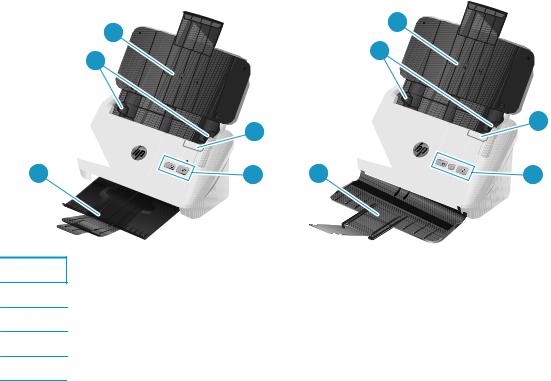
Imagens do produto
Esta seção descreve os componentes físicos do HP ScanJet Pro 2000 s1 and 3000 s3.
●Vista frontal
●Vista traseira — modelos 2000 s1
●Vista traseira — modelos 3000 s3
●Localização do número de série e do número do produto
●Vista do painel de controle - modelos 2000 s1
●Vista do painel de controle - modelos 3000 s3
Vista frontal
5 |
4 |
3 |
1 |
2 |
3 |
5 |
4 |
1 |
2 |
1Trava do alimentador de documentos
2Painel de controle
3Bandeja de saída de documentos com extensão
4Guias do papel
5Bandeja de entrada de documento com extensão
2 Capítulo 1 Visão geral do produto |
PTWW |
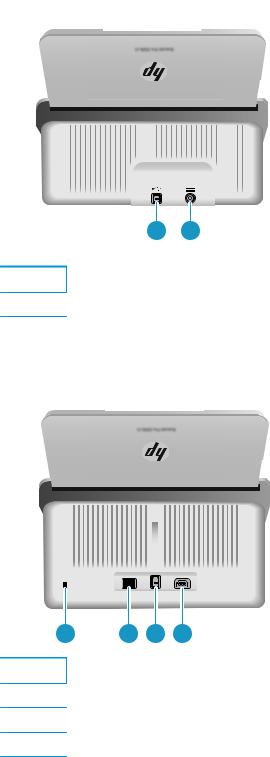
Vista traseira — modelos 2000 s1
1 2
1Porta de interface USB 2.0
2Entrada da fonte de alimentação
Vista traseira — modelos 3000 s3
|
|
|
|
|
1 |
2 |
3 |
4 |
|
1Slot para trava de segurança tipo cabo
2Porta do adaptador Wi-Fi para acessórios Wi-Fi
3Porta de interface USB 3.0
4Entrada da fonte de alimentação
Localização do número de série e do número do produto
A etiqueta do número de série e de produto está localizada na tampa traseira.
PTWW |
Imagens do produto 3 |
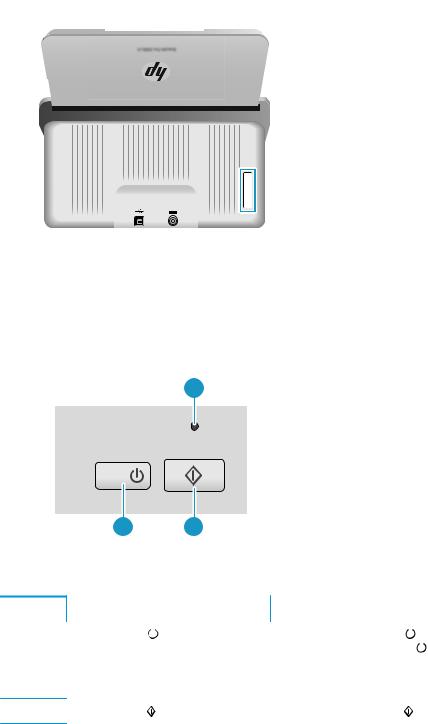
Vista do painel de controle - modelos 2000 s1
Use os botões no painel de controle para iniciar uma digitalização e para ligar e desligar o scanner.
1 |
2 3
1 |
LED de erro |
Um LED de erro aceso ou piscando indica que ocorreu um erro. |
||||||
|
|
|
|
|
|
|
|
|
2 |
Botão de energia |
|
e LED |
Pressione o botão de energia |
|
|
para ligar o scanner. Mantenha |
|
|
|
|||||||
|
|
|||||||
|
|
|
|
pressionado o botão de energia |
|
por três segundos para desligar o |
||
|
|
|
|
|
||||
|
|
|
|
|
||||
|
|
|
|
scanner. |
|
|
||
Um LED de energia aceso indica que o scanner está ligado.
3 |
Botão Digitalizar |
Pressione o botão Digitalizar para iniciar uma digitalização. |
Vista do painel de controle - modelos 3000 s3
Use os botões no painel de controle para iniciar ou cancelar uma digitalização e para ligar e desligar o scanner.
4 Capítulo 1 Visão geral do produto |
PTWW |
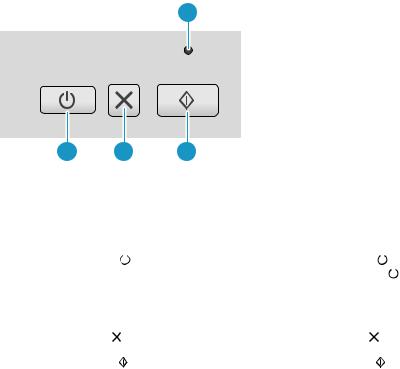
1 |
2 |
3 |
4 |
1 |
LED de erro |
Um LED de erro aceso ou piscando indica que ocorreu um erro. |
||||||
|
|
|
|
|
|
|
||
2 |
Botão de energia |
|
e LED |
Pressione o botão de energia |
|
para ligar o scanner. Mantenha |
||
|
|
|||||||
|
|
|||||||
|
|
|
|
pressionado o botão de energia |
|
por três segundos para desligar o |
||
|
|
|
|
|
||||
|
|
|
|
|
||||
|
|
|
|
scanner. |
|
|
|
|
|
|
|
|
Um LED de energia aceso indica que o scanner está ligado. |
||||
|
|
|
|
|||||
3 |
Botão Cancelar |
Pressione o botão Cancelar |
para cancelar uma digitalização. |
|||||
|
|
|
|
|
||||
4 |
Botão Digitalizar |
Pressione o botão Digitalizar |
|
para iniciar uma digitalização. |
||||
|
|
|
|
|
|
|
|
|
PTWW |
Imagens do produto 5 |

Especificações do produto
●Especificações técnicas
●Sistemas operacionais compatíveis
●Dimensões do produto
●Consumo de energia, especificações elétricas e emissões acústicas
●Intervalo operacional do ambiente
Especificações técnicas
Recurso |
Especificação |
|
|
Capacidade da bandeja de entrada |
50 folhas de 75g/m2 |
Tamanho mínimo do papel |
2000 s1: 51 x 51 mm |
|
3000 s3: 51 x 74 mm |
|
|
Tamanho máximo do papel |
3100 x 216 mm |
|
|
Gramatura mínima do papel |
2000 s1: 50 g/m2 |
|
3000 s3: 40 g/m2 |
Gramatura máxima do papel |
2000 s1: 180 g/m2 |
|
3000 s3: 413 g/m2 |
Espaço mínimo de orientação do |
51 mm |
papel |
|
|
|
Resolução |
600 pixels por polegada (ppi) para digitalização |
|
|
Recursos para preservação ambiental |
● Como padrão, o scanner entra em modo de suspensão ates de 15 minutos de |
|
inatividade |
|
● Qualificação ENERGY STAR® |
|
|
Manuseio de papel |
● Digitalização frente e verso: Digitalização frente e verso de documentos em um único |
|
passo |
|
● HP EveryPage com sensor de várias folhas ultrassônico: Detecta quando várias |
|
páginas são alimentadas simultaneamente (somente modelos 3000 s3) |
|
|
Sistemas operacionais compatíveis
O scanner suporta os seguintes sistemas operacionais.
Windows |
Windows 7 |
|
|
|
|
|
Windows 8 |
|
|
|
|
|
Windows |
8.1 |
|
|
|
|
Windows |
10 |
|
|
|
OS X |
OS X 10.9 Mavericks (somente modelos 2000 s1) |
|
|
|
|
6 Capítulo 1 Visão geral do produto |
PTWW |
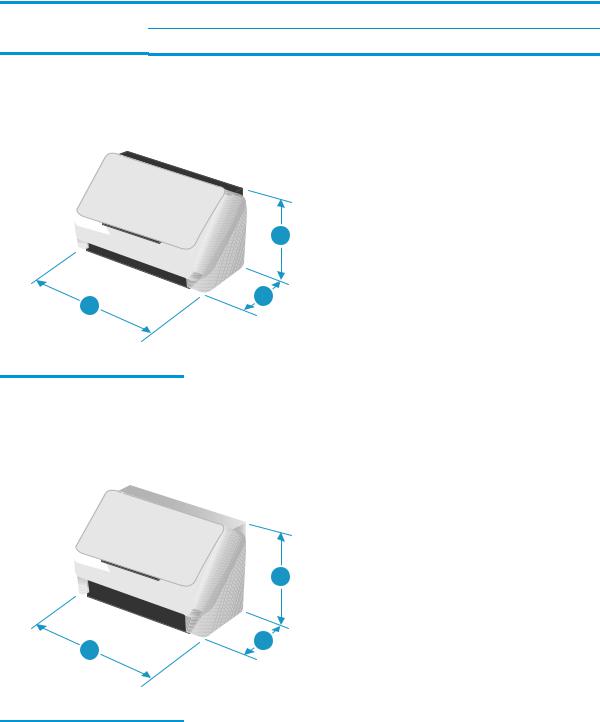
OS X 10.10 Yosemite (somente modelos 2000 s1)
OS X 10.11 El Capitan
Dimensões do produto
1
3 |
2 |
|
Modelo |
1. Altura |
2. Profundidade |
3. Largura |
Peso |
|
|
|
|
|
HP ScanJet Pro 2000 s1 |
152 mm |
173 mm |
300 mm |
2,6 kg |
|
|
|
|
|
1
3 |
2 |
|
Modelo |
1. Altura |
2. Profundidade |
3. Largura |
Peso |
|
|
|
|
|
HP ScanJet Pro 3000 s3 |
190 mm |
198 mm |
310 mm |
3,4 kg |
|
|
|
|
|
Consumo de energia, especificações elétricas e emissões acústicas
Consulte www.hp.com/support/ para obter informações atualizadas.
PTWW |
Especificações do produto 7 |

 CUIDADO: Os requisitos de energia dependem do país/região onde o produto é vendido. Não converta as tensões de operação. Isso pode danificar o produto e invalidar sua garantia.
CUIDADO: Os requisitos de energia dependem do país/região onde o produto é vendido. Não converta as tensões de operação. Isso pode danificar o produto e invalidar sua garantia.
Intervalo operacional do ambiente
Ambiente |
Recomendado |
Permitido |
|
|
|
Temperatura |
17,5° a 25°C |
10° a 35 °C |
|
|
|
Umidade relativa |
30% a 70% de umidade relativa (UR) |
10% a 80% de UR |
|
|
|
Altitude |
Não aplicável |
0 a 3.048 m |
|
|
|
8 Capítulo 1 Visão geral do produto |
PTWW |
Configuração do hardware e instalação do software do produto
Para obter instruções básicas de configuração, consulte o Guia de instalação que acompanha o produto. Para obter instruções adicionais, acesse o Suporte a HP na Web.
Acesse www.hp.com/go/sj2000s1 or www.hp.com/go/sj3000s3 para obter ajuda completa da HP para o seu produto. Localize o seguinte suporte:
●Instalar e configurar
●Conhecer e usar
●Solução de problemas
●Fazer download de atualizações de software e firmware
●Participar de fóruns de suporte
●Localizar informações de garantia e reguladoras
PTWW |
Configuração do hardware e instalação do software do produto |
9 |
Software do scanner (Windows)
O scanner vem com diversos software e drivers de digitalização para Windows, incluindo o HP Scan.
●Software HP Scan
●HP Scanner Tools Utility
●HP TWAIN
●ISIS (somente para os modelos 3000 s3)
●WIA
Software HP Scan
Execute digitalizações usando o scanner HP ScanJet Pro 2000 s1 and 3000 s3.
HP Scanner Tools Utility
Use o HP Scanner Tools Utility para concluir as seguintes tarefas:
●Definir opções de notificação de manutenção e de atualização de status
●Alterar as configurações de gerenciamento de energia do scanner
●Exibir informações do scanner (versão do firmware, número de série, número total de páginas digitalizadas)
Para abrir o utilitário, execute um dos procedimentos a seguir:
●Windows 7: Clique duas vezes no ícone do HP Scanner Tools Utility na área de trabalho.
●Windows 8, 8.1 e 10: Na tela Inicial, clique no bloco HP Scanner Tools Utility.
●Clique em Iniciar, selecione Programas ou Todos os programas, selecione HP, Scanjet, 2000 s1 ou 3000 s3 e, em seguida, clique em Scanner Tools Utility.
Para obter mais informações, clique no botão Ajuda na parte inferior do HP Scanner Tools Utility.
HP TWAIN
O HP TWAIN oferece uma interface de software entre o hardware de imagem/digitalização e aplicativos de software compatíveis com TWAIN. Nem todos os software compatíveis com TWAIN funcionam da mesma maneira, portanto consulte a documentação do software para obter detalhes sobre como fazer digitalizações.
ISIS (somente para os modelos 3000 s3)
ISIS (Image and Scanner Interface Specification) fornece uma interface de software entre hardwares e softwares de imagens/digitalização. Os drivers de ISIS fornecem uma interação consistente com todos os scanners compatíveis com ISIS.
10 Capítulo 1 Visão geral do produto |
PTWW |
WIA
O WIA oferece uma interface de software entre o hardware de imagem/digitalização e aplicativos de software compatíveis com WIA. Nem todos os softwares compatíveis com WIA funcionam da mesma maneira, portanto, consulte a documentação do software para obter detalhes sobre como fazer digitalizações.
PTWW |
Software do scanner (Windows) 11 |
Software do scanner (OS X)
O modelo 3000 s3 é compatível com a funcionalidade Apple AirPrint-Scan. Sem instalar nenhum software adicional, você pode fazer digitalizações usando o Image Capture ou outros aplicativos compatíveis com ICA.
Para aproveitar todos os recursos do scanner, a HP recomenda a instalação da solução de digitalização fornecida pela HP, incluindo o HP Easy Scan e o HP Utility.
●HP Easy Scan
●HP Utility
HP Easy Scan
Digitalize documentos e fotos e gerencie atalhos de digitalização.
HP Utility
Você pode usar o HP Utility quando o scanner está conectado a um cabo USB.
O painel Manutenção do HP Utility mostra a utilização do scanner e o histórico de manutenção, além de notificar o usuário sobre o momento de fazer a manutenção. A notificação será exibida no HP Utility quando o painel Manutenção for selecionado.
Com o HP Utility, você pode configurar o scanner e atribuir o fluxo de trabalho do botão Digitalizar  em um Mac. O HP Utility está disponível na pasta Aplicativos > HP.
em um Mac. O HP Utility está disponível na pasta Aplicativos > HP.
12 Capítulo 1 Visão geral do produto |
PTWW |
Configurações de modo de suspensão e desligamento automático
Por padrão, para conservar energia, o scanner entrará no Modo de inatividade após 15 minutos de inatividade e se desligará automaticamente após duas horas de inatividade.
Windows: Para alterar as configurações padrão de inatividade e desligamento automático, use o HP Scanner Tools Utility.
1.Inicie o HP Scanner Tools Utility.
2.Clique na guia Configurações.
3.Selecione os valores desejados na lista suspensa Desligamento automático: Desativar o scanner após: e na lista suspensa Colocar o scanner para hibernar após: .
OS X: Para alterar a configuração de desligamento automático padrão, use o Painel de Energia do HP Utility.
1.Execute o HP Utility.
2.Clique no ícone Energia.
3.Selecione a configuração Modo de lâmpada.
4.Selecione uma configuração de tempo de desligamento automático na caixa suspensa Desligar o scanner automaticamente: .
PTWW |
Configurações de modo de suspensão e desligamento automático 13 |
14 Capítulo 1 Visão geral do produto |
PTWW |

2 Usar o scanner
Os tópicos a seguir descrevem como colocar e digitalizar originais.
●Colocar os originais
●Iniciar uma digitalização a partir do hardware
●Usar o software de digitalização (Windows)
●Usar o software de digitalização (OS X)
●Digitalização móvel (somente modelos 3000 s3 sem fio)
●Dicas de digitalização
PTWW |
15 |
